Коли ви купуєте новий ПК з Windows, ви витратите деякий час на його налаштування. Більшість людей сприймають це як час, який вони витрачають на встановлення програм, необхідних для роботи. Хоча це, безумовно, основна частина налаштування нового ПК з Windows, це не єдине, що вам потрібно зробити. Коли ви купуєте новий ПК з Windows, з яким ви виходите з магазину, а не збираєтеся самостійно, вам потрібно зробити кілька речей, щоб позбавити себе горя в майбутньому.
Знайдіть ключ продукту
Якщо ваш ноутбук поставлявся з попередньо встановленою Windows, ключ продукту, ймовірно, прив’язаний до материнської плати. У цьому випадку вкрай рідко ви дійсно втратите його. Кожного разу, коли ви оновлюєте Windows, він автоматично виявляє ключ продукту. Тим не менш, завжди краще перестрахуватися, ніж шкодувати. Використовуйте програму під назвою ProduKey щоб знайти ключ продукту Windows. Скопіюйте його в простий текстовий файл і створіть його резервну копію. Якщо ваш ноутбук постачався з пакетом Office, ви можете використовувати цю саму програму, щоб знайти свою ліцензію та створити її резервну копію.
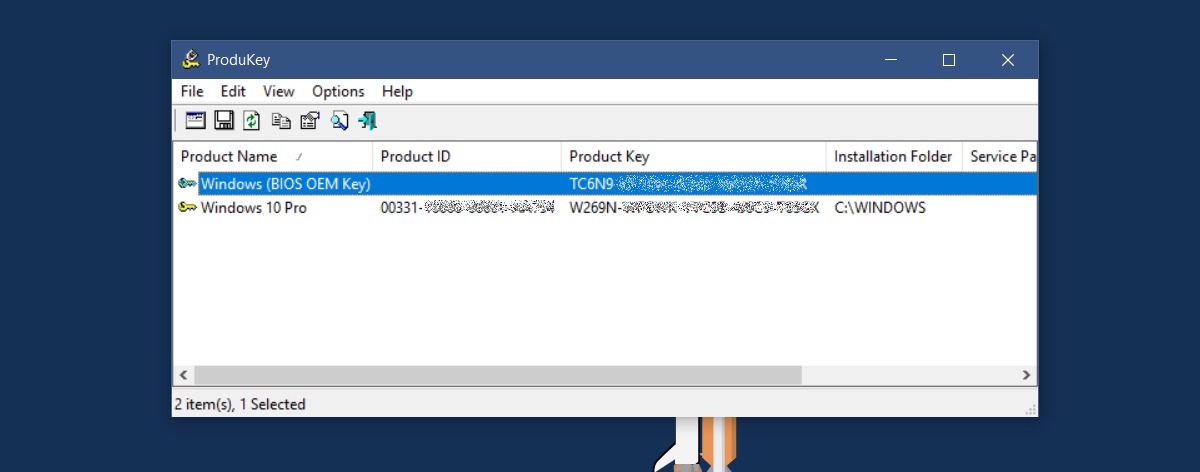
Встановити оновлення
Microsoft випускає оновлення, в основному оновлення безпеки та виправлення кожного другого вівторка місяця. Коли ви отримаєте новий комп’ютер, добре дозволити йому шукати та встановлювати оновлення. Якщо ви використовуєте Windows 10 Home, у вас не буде можливості відкласти оновлення, як це роблять користувачі Pro. Найкраще усунути це, перш ніж почати налаштовувати систему. Дозвольте оновленням встановлюватися, щоб вони не заважали вам Інтернет, коли ви намагаєтеся працювати.
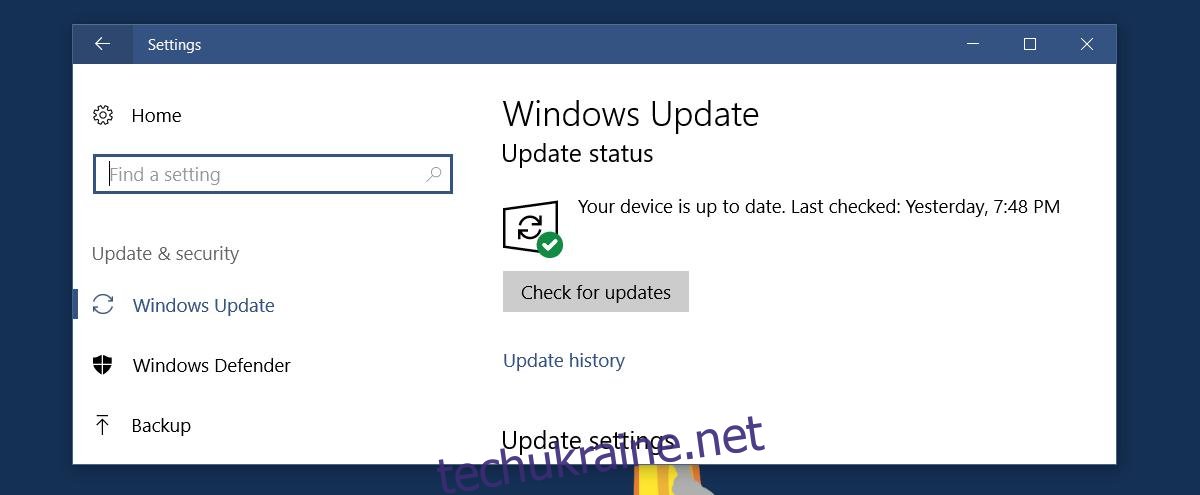
Резервне копіювання драйверів
Windows резервує невеликий розділ у вашій системі. Він містить важливу інформацію, яка допоможе вам під час чистої інсталяції Windows. Ви будете здивовані, скільки корисної інформації зберігається в цьому зарезервованому розділі. Однак, якщо його коли-небудь стерти, у вас виникне багато проблем, особливо з драйверами. Установка Windows швидко обернеться проблемою. Щоб уникнути цього, завжди варто створити резервну копію або завантажити копію всіх необхідних драйверів для вашої машини.
Ви можете пропустити необов’язкові речі, але переконайтеся, що драйвери для вашої локальної мережі, бездротової карти та відеокарти завантажені в безпечному місці. Якщо ви плануєте серйозно змінити свій комп’ютер, ви повинні знати, що все може піти не так, і якщо це станеться, драйвери допоможуть. Немає нічого поганого, ніж мати проблемний ПК, який не може підключитися до Інтернету, тому завантажте необхідні драйвери.
Видалити віруси
Перш ніж встановлювати будь-які програми, звільніть місце в системі та видаліть шкідливі програми, встановлені на ньому Windows і виробником вашого ПК. Це має дві переваги; ви отримуєте вільний простір і уникаєте конфліктів програм із вірусом.
Фотографувати
Ноутбуки, зокрема ноутбуки HP і Dell, мають спеціальні мітки та коди обслуговування. Ці коди допомагають ідентифікувати ваш ПК, коли ви шукаєте драйвери на веб-сайті виробника. Зазвичай мітки наклеюються на нижню частину ноутбука або в деяких випадках всередині док-станції для акумулятора. Згодом ці теги можуть вицвітати, оскільки вони просто папір. Це гарна ідея зробити фотографії цих тегів і створити їх резервну копію. Сервісні мітки – це найпростіший спосіб отримати допомогу для вашого ноутбука.

Встановіть антивірус
Windows 10 постачається із Windows Defender для захисту вашого ПК. Якщо ви не плануєте використовувати Windows Defender, переконайтеся, що замість нього є антивірус.
Гарантії
Переконайтеся, що ви зберегли всі докази покупки та гарантії, з якими був наданий ваш ноутбук або ПК. Для ноутбуків це не так вже й важливо, але для настільних ПК це важливо. На окремі компоненти настільного ПК надається власна гарантія. Якщо на ваш комп’ютер не надається єдина гарантія на все необхідне, щоб знайти та створити резервну копію інформації про гарантію для всіх ваших компонентів.
У рідкісних випадках, наприклад, якщо жорсткий диск вилучено з ноутбука і замінено на SSD, диск може мати окрему гарантію. Обов’язково збережіть на випадок, якщо вам це знадобиться.
Визначте порти USB
Ваш ноутбук або настільний комп’ютер має безліч портів. Обов’язково визначте, що є яке. Наприклад, визначте порти USB у вашій системі, щоб знати, який з них може заряджати ваш телефон, а до якого підключити мишу. Також корисно визначити, які порти є портами USB 3.0, а де розташований порт USB C. Можливо, ви можете переглянути посібник для свого ПК, але швидше просто добре оглянути свою машину та зафіксувати порти в пам’яті.
Визначте вентиляційні отвори та радіатори
Не всі ноутбуки розроблені однаково. Немає стандарту для розміщення радіаторів і вентиляційних отворів. Виробники розміщують їх там, де вони найкраще відповідатимуть своєму призначенню. Вам потрібно знати, де знаходяться вентиляційні отвори, щоб ніколи не заблокувати їх випадково, коли, наприклад, ви працюєте в ліжку. Аналогічно, ви повинні знати, де знаходяться радіатори на вашій машині.
Також непогано буде пошукати карту тепла для ноутбука. Теплова карта вказує, які області вашого ноутбука будуть нагріватися більше при нормальному використанні. На жаль, знайти цю інформацію непросто. Виробники не завжди публікують, і вам, можливо, доведеться шукати інші джерела, щоб зрозуміти це. Спробуйте переглянути веб-сайти, які пропонують детальний огляд вашого ноутбука, і ви обов’язково знайдете його.
Створіть інсталяційний диск
CD/DVD-приводи повільно зникають з ноутбуків і настільних комп’ютерів. Після їх зникнення виникає нова незручна проблема, з якою вам доведеться мати справу; відсутність інсталяційних дисків при купівлі нового ноутбука. Для операційних систем, таких як Windows 10, це не є проблемою, оскільки ви можете завантажити та створити завантажувальний USB Windows 10 за допомогою засобу створення мультимедіа від Microsoft. Єдина проблема полягає в тому, що якщо ваша ОС пошкоджена, заражена або зламається, ви не зможете завантажити та створити інсталяційний диск. Бажано придбати USB і перетворити його на інсталяційний диск. Якщо вам коли-небудь знадобиться виконати нову інсталяцію Windows, ви будете вдячні за підготовку диска.
